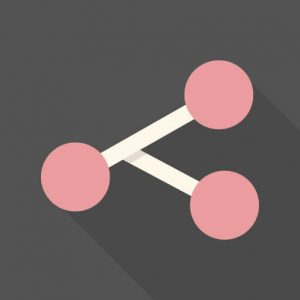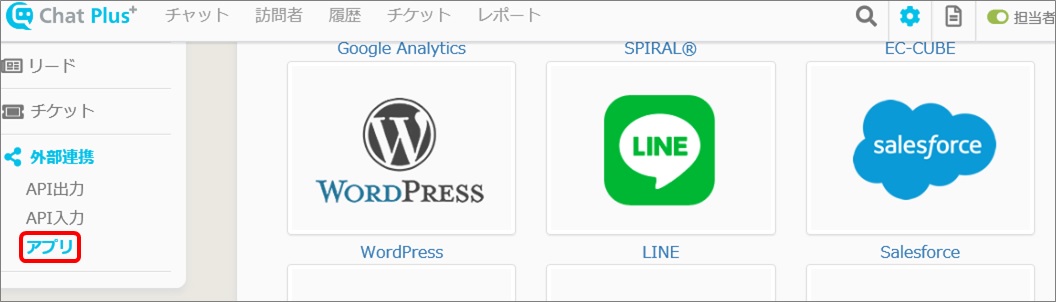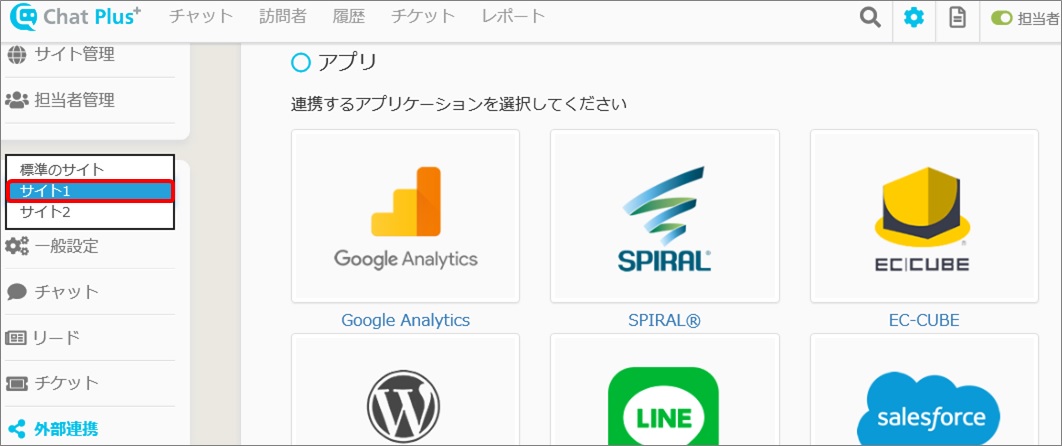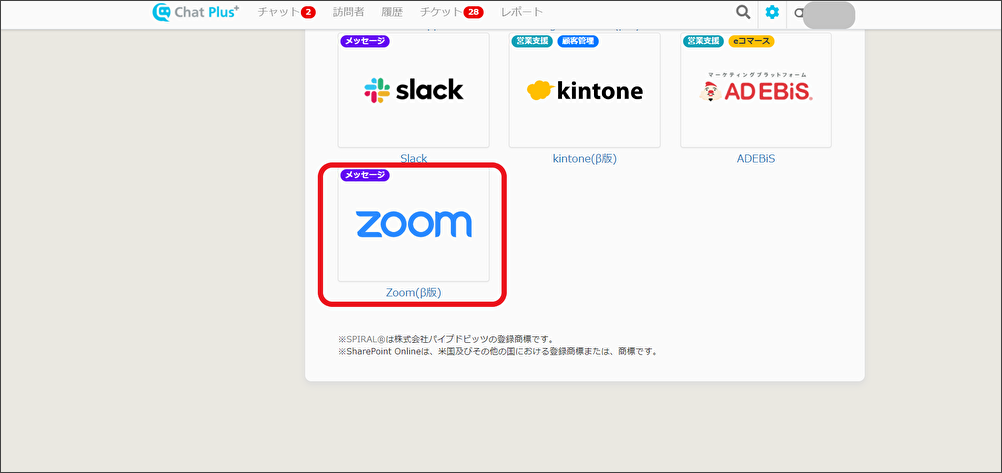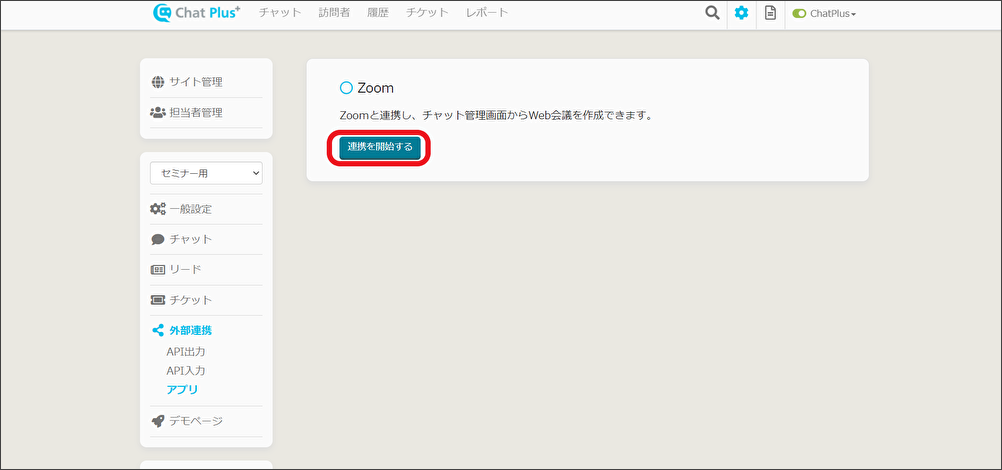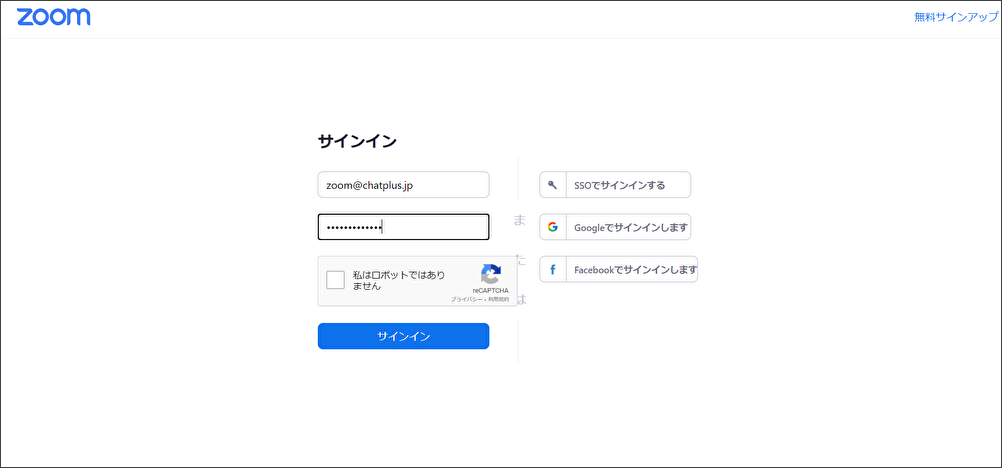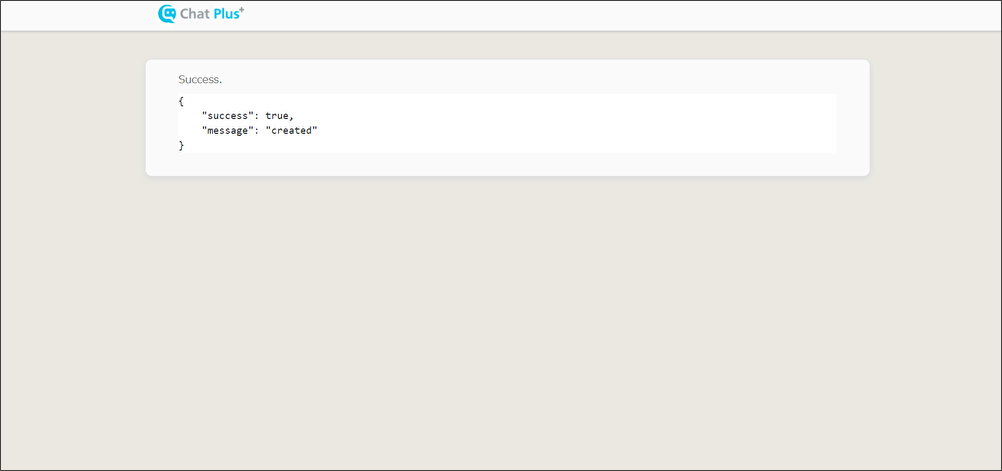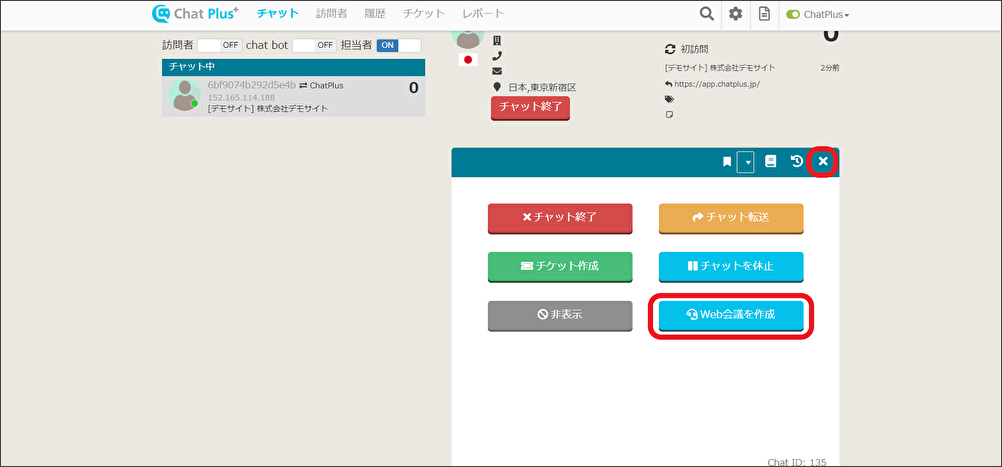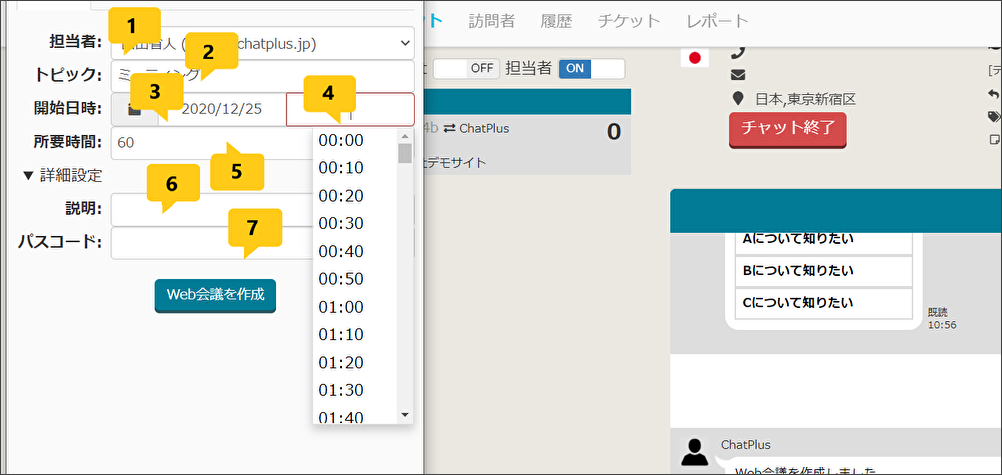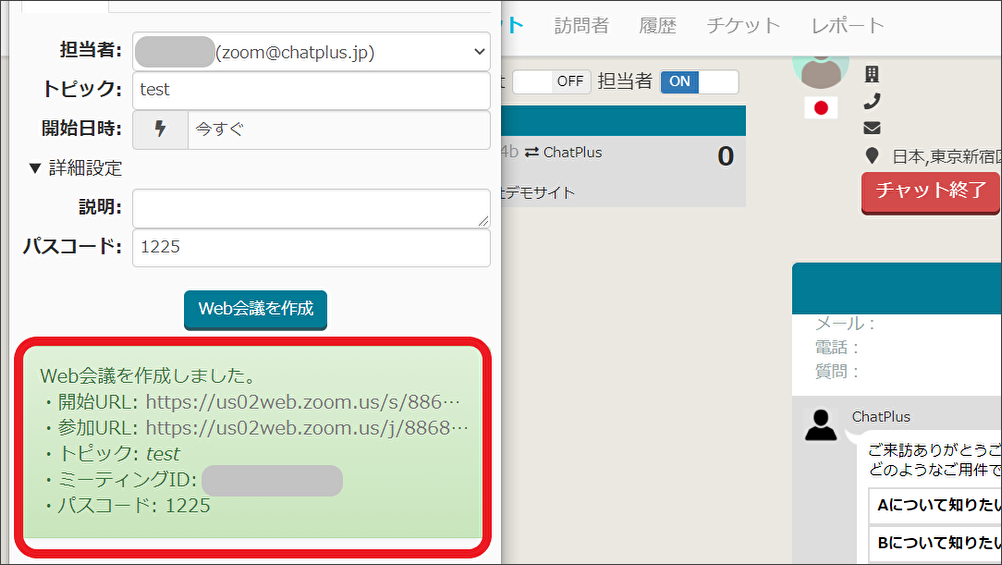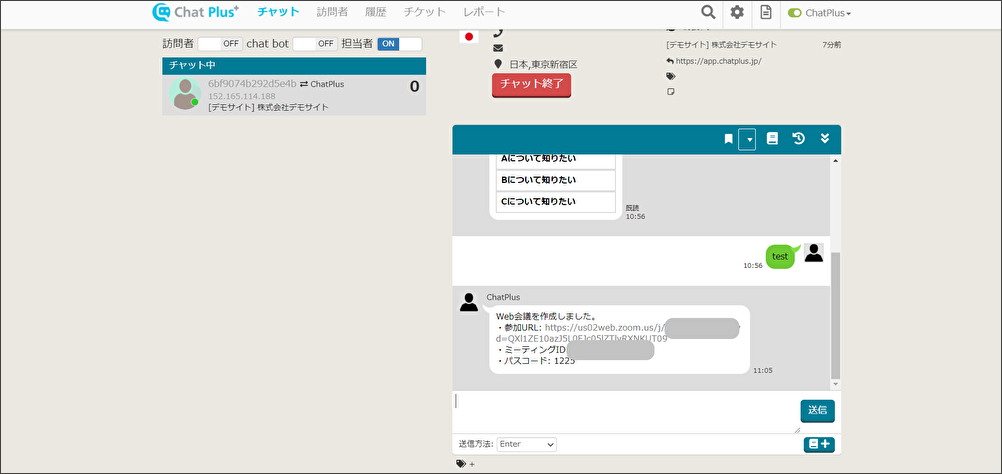チャットプラス側の操作
契約が必要なプラン
zoom連携をするには、プレミアムプラン以上を契約する必要があります。
連携手順
(1) 管理画面右上の設定ボタンをクリックします。
(2) 画面左「外部連携」>「アプリ」をクリックします。
(3) プルダウンから、zoomと連携したいサイトをクリックして選択します。
(4)「zoom」をクリックします。
(5) 「連携を開始する」 をクリックします。
(6) サインインを求められますので、Zoomのアカウント情報を入力します。
(7) 連携が完了すると以下のような画面が表示されます。
(8) チャット管理画面に戻り、チャット表示画面の右上をクリックすると以下のような画面が表示されます。そこで「Web会議を作成」をクリックします。
(9) 以下のような画面が表示されますので、ミーティングの設定を行います。設定が完了したら「Web会議を作成」をクリックします。
1: ミーティング担当者を設定できます。
2: ミーティング名を設定できます。
3: ミーティングの日にちを設定できます。
4: ミーティング開始の時間を設定できます。
5: 所要時間を設定できます。
6: ミーティングの詳細説明を設定できます。
7:ミーティングルームに入室するためのパスコードを設定できます。
(10) Web会議の作成が完了すると、以下のような画面が表示されます。
(11) チャット入力画面にて、ミーティング情報が表示されますのでそのまま共有することもできます。